Umumnya pada saat kita melakukan instalasi OS Linux pada PC atau komputer pribadi kita, dan pada saat proses partisi hardisk, kita dianjurkan untuk membuat sebuah partisi khusus untuk digunakan sebagai swap pada linux, namun ketika kita membeli sebuah Layanan VPS Cloud atau Layanan VPS Tradisional pada sebuah provider hosting, maka secara default partisi swap linux tidak tersedia, oleh karena itu kita perlu untuk membuat sebuah partisi swap pada layanan VPS kita secara manual, artikel ini akan sedikit membahas tentang Swap Linux dan Kegunaannya
Ketika kamu memiliki sebuah layanan VPS Cloud maupun VPS Tradisional di sebuah provider hosting , biasanya partisi yang disediakan didalam VPS hanya partiri root (/) saja, untuk itu kita perlu partisi sendiri secara manual.
Sebelum memulai proses partisi swap linux di VPS, tentu kamu harus mengetahui apa itu Swap Linux dan Kegunaannya
Pengertian Swap
Swap merupakan sebuah ruang pada hard disk yang dijadikan ruang virtual memory yang digunakan ketika komputer membutuhkan lebih banyak memory. Dalam artian partisi dengan filesystem Swap ini bekerja sebagai cadangan , apabila RAM yang digunakan sudah penuh. Jadi sederhananya, Swap ini akan memberi pertolongan jika RAM yang kita gunakan sudah kehabisan ruang kosong.
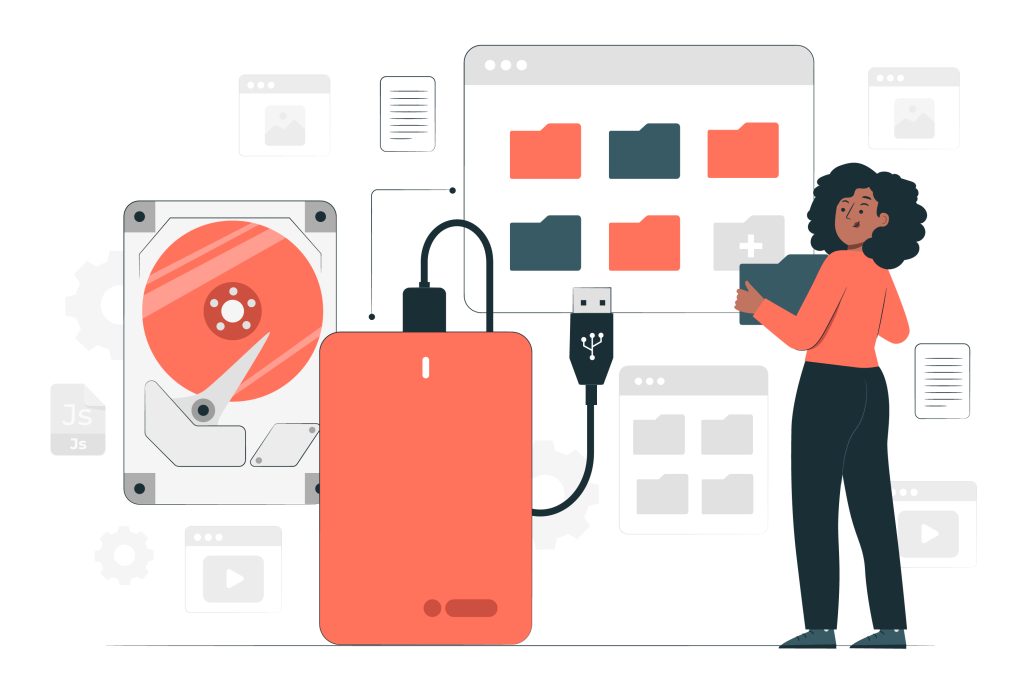
Swap akan sangat berguna untuk komputer yang memiliki RAM berkapasitas minim. Fungsi ini mirip dengan fitur paging files pada OS Jendela. Swap juga digunakan untuk menyimpan data-data yang jarang digunakan di RAM.
Kegunaan Swap
beberapa kegunaan swap pada linux sebagai berikut
1. Memory tambahan bagi aplikasi yang berjalan
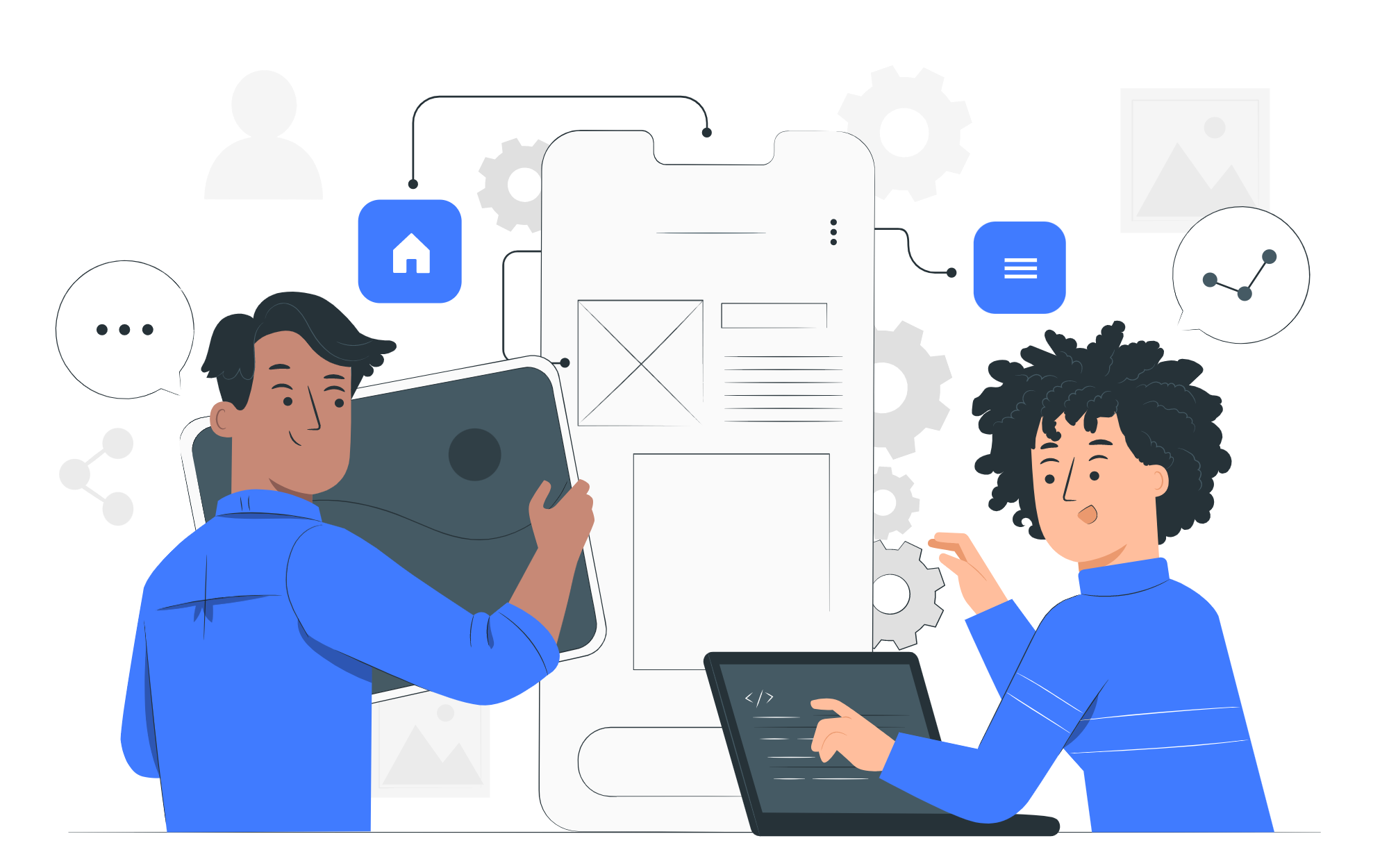
beberapa kondisi, sebuah aplikasi membutuhkan dan menjalakan seluruh memory atau ram yang ada pada perangkat kita, dengan adanya swap maka swap akan membantuk dan memberikan kinerja ekstra pada aplikasi yang dijalankan serta dapat berjalan lebih maksimal
2. Mode Hibernasi
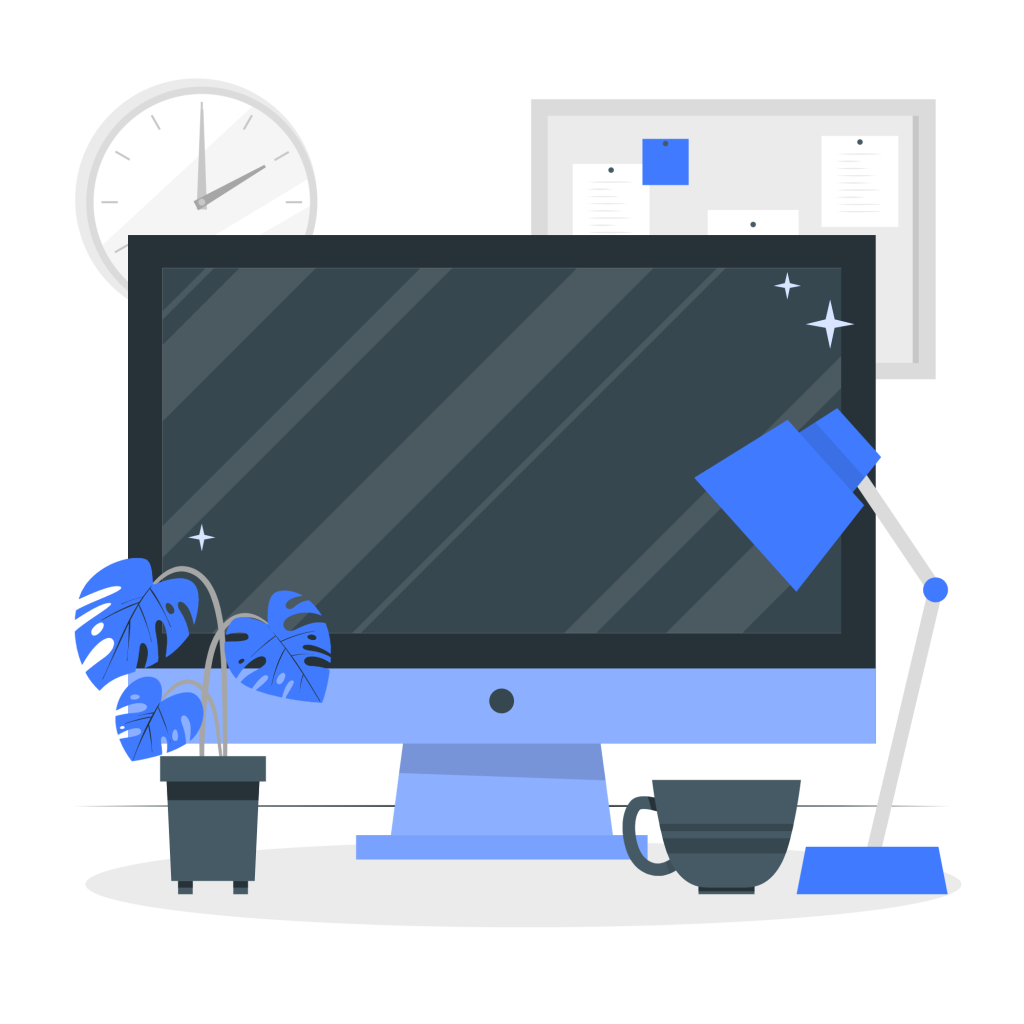
Apabila komputer memasuki mode hibernasi, maka sebelumnya komputer akan menyimpan data-data yang tengah berjalan pada partisi swap. Hal ini agar nanti data-data tersebut tidak hilang saat komputer dihidupkan kembali. Sehingga pengguna tidak perlu menunggu lama untuk dapat melanjutkan proses atau pekerjaan sebelumnya. Dapat dikatakan bahwa, jika Linux tidak mempunyai partisi swap, maka komputer tersebut tidak dapat melakukan mode hibernasi.
Kapan Swap Digunakan ?
Kapan partisi swap ini digunakan? Berikut ini beberapa kondisi saat komputer perlu untuk menggunakan partisi swap:
- Apabila komputer memiliki RAM yang kurang dari 1 GB, maka perlu untuk menggunakan swap, sebab sebagian besar dari aplikasi yang digunakan atau dibuka akan kehabisan ruang memori pada RAM.
- Ketika komputer digunakan untuk membuka atau mengerjakan aplikasi berat seperti editor video, akan lebih baik untuk menggunakan ruang pada partisi swap, sebab memori pada RAM kemungkinan akan penuh.
- Ketika membutuhkan untuk menggunakan mode hibernasi, maka harus menambahkan swap karena data di konten RAM akan dialihkan ke partisi swap. Jadi setidaknya ukuran partisi swap harus seukuran atau lebih dari RAM.
Persiapan
- Server VPS Cloud, kamu bisa order di https://www.cloudaja.id/cloud-vps-indonesia
- atau kamu bisa order VPS NVME di https://www.natanetwork.com/vps-nvme-indonesia
- pastikan OS kamu adalah disto OS LINUX
Konfigurasi Swap File
- Buat sebuah file yang nantinya akan digunakan untuk swap :
sudo fallocate -l 1G /swapfile
jika kamu ingin menambahkan swap file 2G maka, pada 1G bisa kamu ganti menjadi 2G dan seterusnya, kemudianfallocatetidak terinstall, atau terdapat pesan erorr seperti :fallocate failed : Operations no supportedmaka kamu bisa menggunakan perintah dibawah ini :
sudo dd if=/dev/zero of=/swapfile bs=1024 count=1048576 - Pastikan sudah masuk akun root, karena hanya root saja yang bisa membuat swap file
sudo chmod 600 /swapfile
- Kemudian gukanan
mkswapuntuk merubah file tersebut menjadi swap areasudo mkswap /swapfile
- Enable swapfile tersebut menggunakan perintah
sudo swapon /swapfile
untuk melakukan perubahan secara permanen, buka/etc/fstabkemudian gunakan perintah :/swapfile swap swap defaults 0 0 - Untuk memverifikasi apakah swap sudah aktif atau belum, gunakan perintah swapon atau perintah seperti dibawah ini
sudo swapon --show
kemudian gunakan perintahsudo free -huntuk melihat status swap pada ram kita
- Selesai ! swap file yang telah terkonfigurasi telah berhasil dilakukan
Menghapus Swap File
Jika kamu mempunyai alasan untuk menonaktifkan dan menghapus swal file, kamu bisa mengikuti langkah dibawah ini
- Pertama, nonaktifkan swap dengan perintah
sudo swapoff -v /swapfile - Kemudian hapus swap file entry
/swapfile swap swap defaults 0 0dari/etc/fsatbfile - Terakhir Hapus swapfile tersebut menggunakan rm :
sudo rm /swapfile - Untuk mengecek apakah swap sudah non aktif gunakan perintah
free -h
- Selesai ! Swap file kamu berhasil terhapus
Mudah bukan untuk membuat swap file ? dari artikel ini kamu bisa sedikit mempelajari tentang apa itu swap file, kemudian kegunaan dari swap file, dan terakhir kamu bisa menambahkan sekaligus menghapus swap file tersebut, feel free untuk share dan komen ya jika ada salah kata maupun konfigurasi, selamat membaca !
